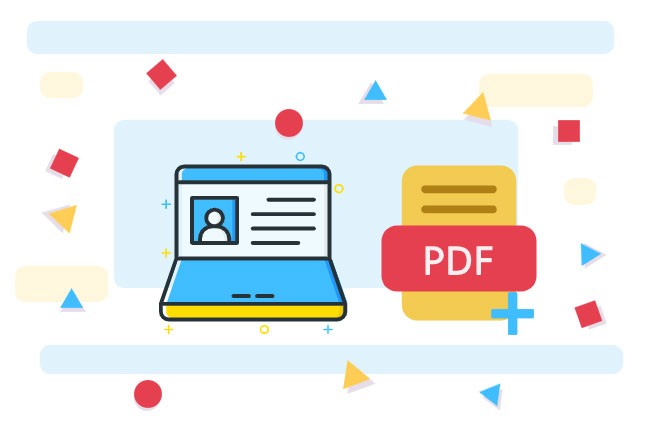
Pour dresser divers rapports, vous serez certainement amenés à créer PDF. Ainsi, il vous nécessaire de créer un document PDF et, pour ce faire, nous vous aidons, par le biais de cet article, à le faire vous-même et éditer facilement des fichiers PDF. Nous vous présentons ainsi deux types de logiciels, un logiciel en ligne et un outil de bureau. Vous pourrez immédiatement télécharger l’outil de bureau en appuyant sur le bouton suivant, tout en lisant cet article.
Meilleures solutions pour créer un fichier PDF
LightPDF
Plusapproprié pour :
- Personnes plus familières avec les documents Office
- Personnes souhaitant trouver un moyen simple de créer ou d’éditer des documents PDF
- Les personnes qui ne veulent télécharger aucun programme sur leur bureau
- Les personnes qui préfèrent les outils PDF à rapport de prix élevé
- Les personnes qui recherchent une solution pouvant être utilisée sur différents systèmes (tels que Windows, macOS, Android et iOS)
La première solution que nous recommandons est LightPDF, un outil en ligne qui peut vous aider à créer votre PDF en convertissant un document Word ou d’autres formats en fichier PDF. Maintenant, utilisons la fonction « Word en PDF » et expliquons comment créer un PDF en ligne.
- Ouvrez Chrome ou Safari sur votre appareil et accédez au site Web « Word en PDF » ;
- Ensuite, appuyez sur le bouton « Choisir un fichier » pour télécharger un fichier à partir du lecteur local ;
- Lorsque le fichier est téléchargé, il sera automatiquement converti en PDF ;
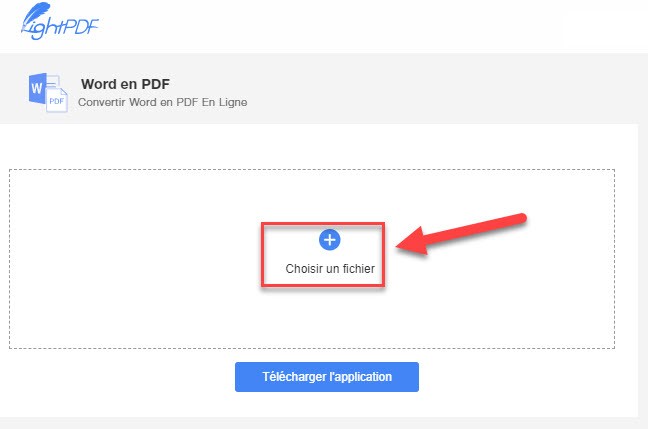
- Une fois terminé, téléchargez le fichier PDF pour le sauvegarder sur votre appareil.
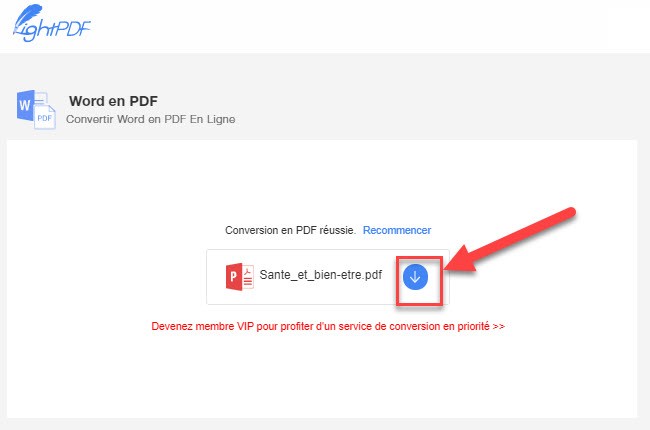
De cette manière, vous pourrez modifier le contenu d’un document au format Word ou dans un autre format Office, puis le convertir au format PDF afin que vous ne rencontriez pas trop de problèmes lors de la modification de documents ou de la modification de la présentation d’un fichier. Toutefois, si vous avez vraiment besoin de modifier certains textes après avoir créé un document PDF, LightPDF vous fournit également une fonctionnalité d’édition qui peut vous aider à effectuer certaines modifications.
ApowerPDF
Plus approprié pour :
- Personnes ayant souvent besoin de traiter des documents PDF
- Personnes ayant besoin d’outils professionnels pour la gestion de documents PDF
La solution suivante est ApowerPDF. Ce logiciel PDF offre de nombreuses fonctions PDF telles que créer, convertir, éditer, afficher, imprimer des fichiers PDF, etc. La création d’un fichier PDF est très pratique avec l’aide de ce programme. Il vous permet d’ajouter du texte, des liens et des images n’importe où dans le PDF. En plus de cela, vous pouvez commencer avec un document vierge et créer instantanément votre propre fichier PDF. Pour ensavoir plus sur la création d’un fichier PDF, suivez le guide ci-dessous.
- Téléchargez le programme sur votre PC ;
- Après l’installation, cliquez sur « Créer », choisissez « Document vierge », puis configurez la page pour créer un fichier PDF vierge ;
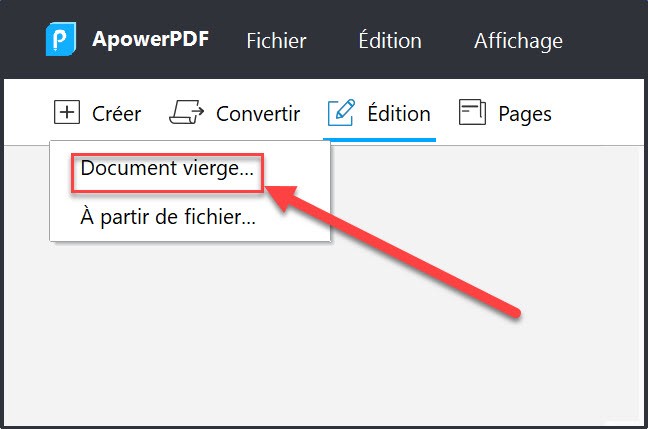
- Vous pouvez maintenant commencer à éditer votre fichier ;
- Lorsque vous avez terminé, cliquez sur « Fichier » et « Enregistrer ».
En outre, ceprogramme prend en charge la création de PDF à partir d’autres formats.
Conseils supplémentaires
Insérer unepage
En plus des fonctionnalités mentionnées ci-dessus, ApowerPDF propose d’autres fonctions PDF dans lesquelles vous pouvez insérer une page au format PDF. De cette façon, vous pourrez insérer une page dans le nouveau fichier PDF à partir d’autres fichiers PDF. Voici les étapes à suivre pour le faire.
Ouvrez un fichier PDF ou créez un nouveau fichier, cliquez sur l’onglet « Pages », puis cliquez sur « Insérer à partir du fichier ». Ensuite, choisissez un fichier PDF sur votre ordinateur, puis sélectionnez l’emplacement où vous souhaitez placer le fichier inséré et choisissez la page à ajouter. Une fois cela fait, sauvegardez le fichier.
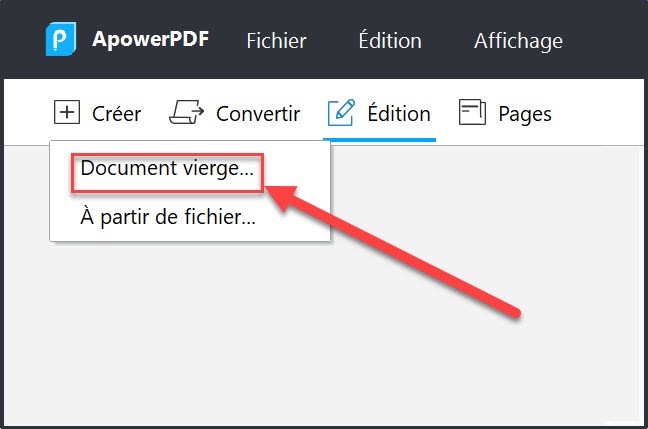
Créer un formulaire PDF
Avec cette fonctionnalité, les utilisateurs peuvent créer un formulaire PDF à remplir en quelques minutes seulement. Il vous permet d’ajouter un bouton poussoir, une case à cocher, un bouton radio, etc. Voir le guide donné ci-dessous.
Appuyez sur « Créer » puis « Document vierge ». Ensuite, cliquez sur l’onglet « Formulaires » et choisissez parmi les options indiquées à droite du logiciel que vous souhaitez ajouter. Lorsque vous avez terminé, enregistrez le fichier.
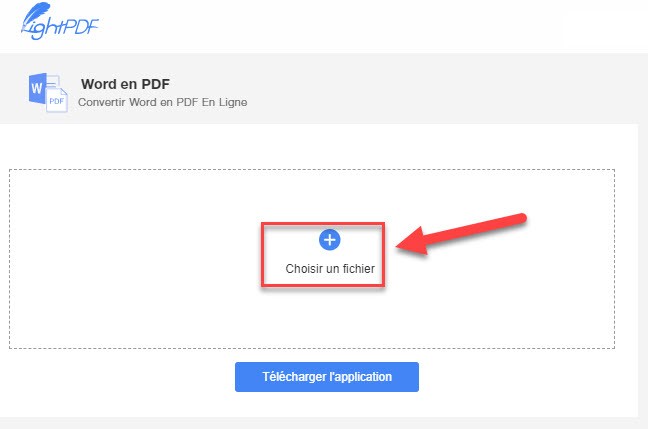
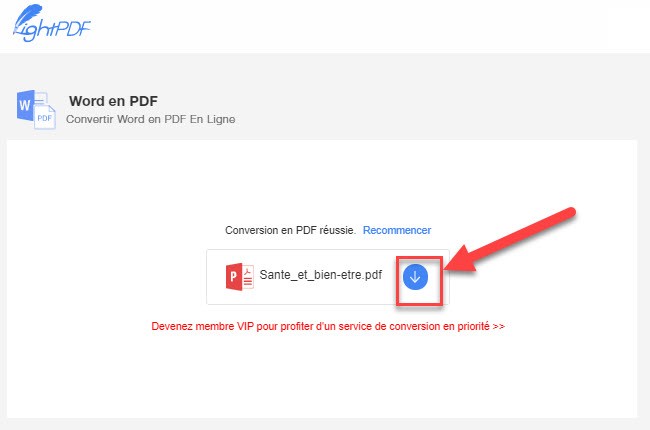
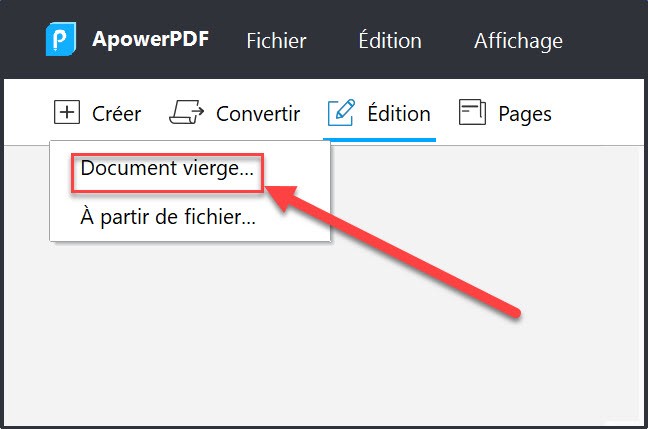
Laissez un commentaire